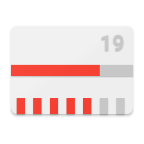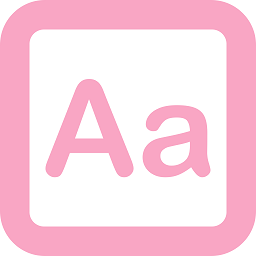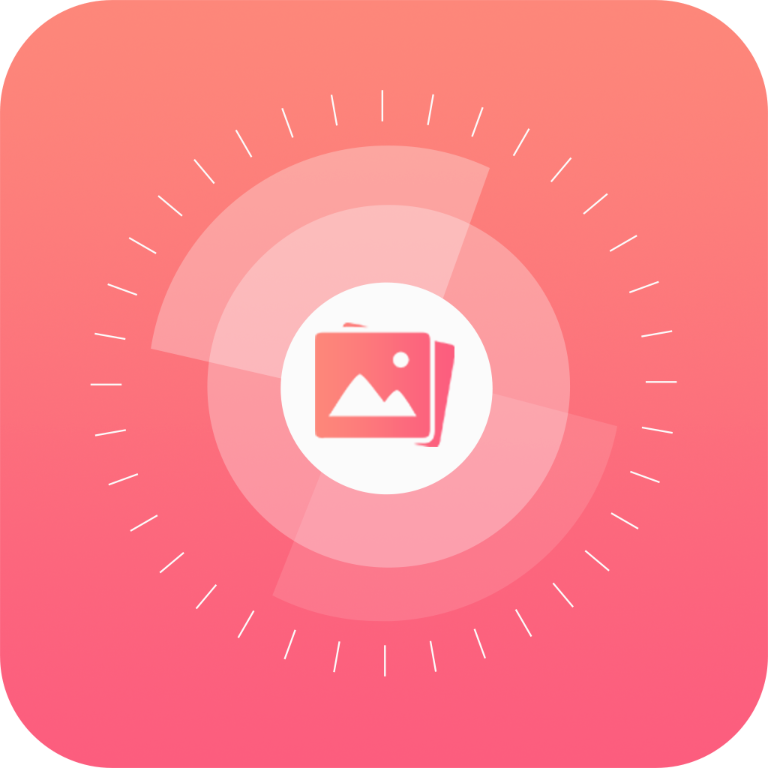Win10 64位系统彻底卸载360安全软件指南
2025-02-22 来源:funfunapp 编辑:佚名
在windows 10稳定优化版64位系统中,彻底删除360安全卫士是一个相对简单但需要注意细节的过程。360安全卫士作为一款广泛使用的安全软件,虽然能提供一定的安全防护,但有时用户可能希望将其完全卸载,可能是出于系统资源的考虑,或者想要更换其他安全软件。以下是如何在windows 10稳定优化版64位系统中彻底删除360安全卫士的步骤:
使用系统自带卸载功能
1. 打开控制面板:
- 点击左下角的“开始”按钮,选择“设置”图标(齿轮形状),然后选择“系统”,在左侧菜单中找到并点击“应用和功能”。或者,你也可以使用键盘上的组合快捷键“win+r”打开运行窗口,输入“control”点击确定,直接进入控制面板,再找到“程序”选项卡,点击“卸载程序”。
2. 找到360安全卫士:
- 在程序列表中,找到并点击“360安全卫士”。
3. 卸载程序:
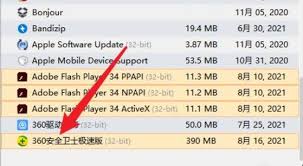
- 点击“卸载/更改”按钮,进入卸载界面,按照提示完成卸载。
借助第三方卸载工具
有时,系统自带的卸载功能可能无法完全删除所有相关文件和注册表项。这时,可以借助第三方卸载工具,如geek uninstaller或金舟uninstaller等,它们通常能更彻底地卸载软件。
1. 下载并安装第三方卸载工具:
- 从官方网站或可信的软件下载平台下载geek uninstaller或金舟uninstaller等卸载工具,并按照提示进行安装。
2. 卸载360安全卫士:
- 打开卸载工具,找到“360安全卫士”,选择“强制删除”或“卸载”选项。
- 等待扫描完成后,勾选所有残留文件,点击删除。
清理注册表和残留文件
1. 手动清理残留文件:
- 手动浏览文件系统,找到360安全卫士可能遗留的文件夹,如“360safe”,并删除它们。
2. 使用注册表清理工具:
- 可以使用ccleaner等注册表清理工具,扫描并清理360安全卫士相关的注册表项。
- 注意:在清理注册表之前,请确保已备份注册表,以防万一出现误删除导致系统不稳定的情况。
安全模式下卸载
如果以上方法仍然无法彻底删除360安全卫士,可以尝试在安全模式下进行卸载:

1. 进入安全模式:
- 打开运行窗口(win+r),输入“msconfig”,进入“引导”选项卡,勾选“安全引导”,重启电脑进入安全模式。

2. 卸载360安全卫士:
- 在安全模式下,再次尝试使用系统自带卸载功能或第三方卸载工具卸载360安全卫士。
3. 退出安全模式:
- 卸载完成后,再次通过“msconfig”命令取消安全引导,重启电脑回到正常模式。
通过以上步骤,你应该能够在windows 10稳定优化版64位系统中彻底删除360安全卫士。请注意,在卸载任何软件之前,最好先备份相关的重要数据,以防万一出现数据丢失的情况。同时,定期清理系统垃圾文件和注册表项也有助于保持系统的稳定和高效运行。